Kā pārvietoties Word 2007 tabulā
Uzziniet, kā efektīvi pārvietoties Word 2007 tabulā, izmantojot īsinājumtaustiņus un peles darbības, lai optimizētu savu darba plūsmu.
Programmā Excel 2010 varat sapludināt un centrēt datus horizontāli vai vertikāli vairākās šūnās. Varat arī atcelt sapludināto šūnu vai sadalīt to sākotnējās atsevišķās šūnās. Programmā Excel 2010 parasti tiek izmantota sapludināšanas un centrēšanas funkcija, lai darblapas virsrakstu horizontāli centrētu virs tabulas.
Varat sadalīt tikai šūnu, kas iepriekš ir apvienota.
Veiciet šīs darbības, lai sapludinātu un centrētu šūnu diapazonu:
Atlasiet šūnu diapazonu, ko vēlaties sapludināt un centrēt.
Varat izmantot sapludināšanu un centrēšanu tikai blakus esošā taisnstūra formas šūnu diapazonā.
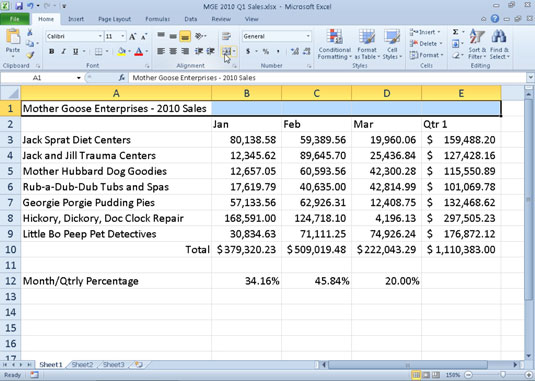
Darblapas nosaukums pirms sapludināšanas un centrēšanas.
Cilnes Sākums grupā Līdzinājums noklikšķiniet uz pogas Sapludināt un centrēt.
Šūnas tiek sapludinātas vienā šūnā, un teksts (ja tāds ir) tiek centrēts apvienotajā šūnā.
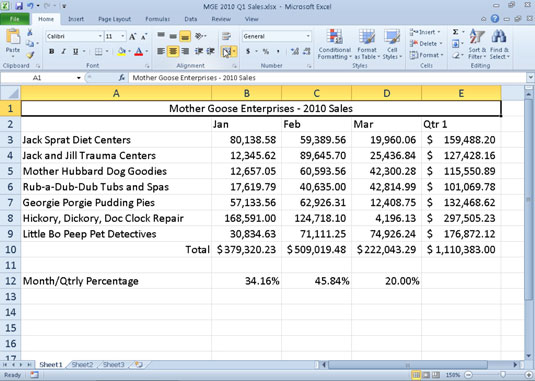
Darblapas nosaukums pēc tā centrēšanas pāri kolonnām A līdz E.
(Neobligāti) Ja vēlaties, mainiet līdzinājumu sapludinātajā šūnā.
Piemēram, grupā Līdzinājums noklikšķiniet uz pogas Līdzināt tekstu pa labi, ja vēlaties, lai teksts sapludinātajā šūnā būtu līdzināts pa labi, nevis centrēts.
Ja vēlaties sapludināt šūnas, necentrējot šūnā esošo tekstu, noklikšķiniet uz nolaižamās izvēlnes bultiņas blakus pogai Sapludināt un centrēt grupā Līdzinājums un izvēlieties Sapludināt pāri vai Sapludināt šūnas.
Ja jums ir jāsadala šūna, kas ir sapludināta, izmantojot pogu Sapludināt un centrēt, veiciet šīs darbības:
Atlasiet sapludināto šūnu.
Grupā Alignment tiek parādīta poga Sapludināt un centrēt.
Grupā Alignment noklikšķiniet uz pogas Sapludināt un centrēt.
Sapludinātā šūna atkal tiek atgriezta šūnu diapazonā, un jebkurš apvienotajā šūnā esošais teksts tiek parādīts diapazona augšējā kreisajā šūnā.
Uzziniet, kā efektīvi pārvietoties Word 2007 tabulā, izmantojot īsinājumtaustiņus un peles darbības, lai optimizētu savu darba plūsmu.
Šajā sarakstā ir iekļautas desmit populārākās Excel funkcijas, kas attiecas uz plašu vajadzību klāstu. Uzziniet, kā izmantot <strong>Excel funkcijas</strong> efektīvāk!
Uzziniet, kā pievienot papildu analīzes slāņus jūsu Excel diagrammām, lai uzlabotu vizualizāciju un sniegtu precīzākus datus. Šis raksts apraksta visas nepieciešamās darbības.
Uzziniet, kā iestatīt <strong>rindkopas atkāpi</strong> programmā Word 2013, lai uzlabotu dokumenta noformējumu un lasāmību.
Uzziniet, kā pareizi ievietot slejas programmā Word 2010, lai uzlabotu jūsu dokumentu formātu un struktūru.
Apsveriet iespēju aizsargāt Excel 2007 darblapu, lai izvairītos no neplānotām izmaiņām. Uzziniet, kā aizsargāt un atbloķēt šūnas, lai nodrošinātu datu integritāti.
Programmas Excel 2013 PMT funkcija aprēķina periodisko mūža rentes maksājumu. Šī funkcija ir būtiska hipotekāro kredītu maksājumu plānošanai.
Mācieties, kā veikt t-testus Excel programmā, izmantojot datus un aprakstot trīs t-testu veidus, kas noderēs jūsu datu analīzes procesā.
Uzziniet, kā filtrēt datu sarakstu programmā Excel 2016, lai ērti paslēptu nevēlamus ierakstus un strādātu tikai ar nepieciešamajiem datiem.
Uzziniet, kā vienkārši pievienot datu etiķetes diagrammai programmā Excel 2007. Palīdziet noteikt vērtības, kas tiek rādītas katrā datu punktā, izmantojot dažādas izvietošanas un formatēšanas iespējas.







